材质贴图的诀窍
制作材质贴图的10个诀窍介绍
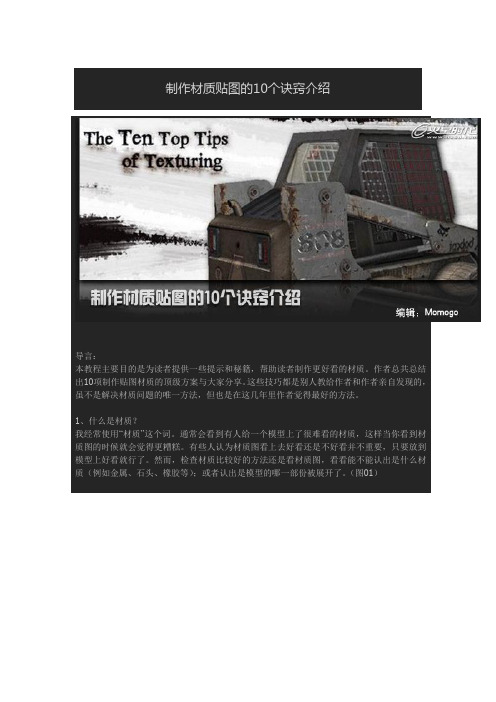
制作材质贴图的10个诀窍介绍导言:本教程主要目的是为读者提供一些提示和秘籍,帮助读者制作更好看的材质。
作者总共总结出10项制作贴图材质的顶级方案与大家分享。
这些技巧都是别人教给作者和作者亲自发现的,虽不是解决材质问题的唯一方法,但也是在这几年里作者觉得最好的方法。
1、什么是材质?我经常使用“材质”这个词。
通常会看到有人给一个模型上了很难看的材质,这样当你看到材质图的时候就会觉得更糟糕。
有些人认为材质图看上去好看还是不好看并不重要,只要放到模型上好看就行了。
然而,检查材质比较好的方法还是看材质图,看看能不能认出是什么材质(例如金属、石头、橡胶等);或者认出是模型的哪一部份被展开了。
(图01)图01当在处理最新的和次世代材料的时候(比如奇异的贴图和效果),这种方法就显得有些吃力了。
不管怎么说,只要你能认出那些材质,那么几乎可以说放到模型上也会好看。
要是认不出,那么你认为的所谓金属效果实际上只是一堆混乱的颜色和像素。
(使用纯照片素材很容易引起这些问题,后面会进一步解释。
)除了一张好的漫反射贴图以外,一张高光图也起到了很大的作用。
有些工具能帮你制作高光贴图,不过可以控制的选项很少,特别是用多种材料制作一种材质贴图或发光文字的时候。
要是你想制作高光贴图,Photoshop是最好的选择。
你可以用蒙板来隔离保留区域。
如果材质包含白色的文字,你可以很方便地使用蒙板来调整效果。
上面的图用混凝土和金属这两种简单的材料来制作出高光效果。
分别进行了色阶(Level)调整。
你也可以用亮度(Brightness)和对比度(Contrast)来调整,不过色阶(Level)则具有更多的选项。
(图02)图022、基本材料在处理材质的时候,最好从简单的材料开始。
做金属的时候,就建立单色金属材料,然后可以在上面添加破损效果。
最好把基本材质保存起来。
这样,当你需要建立相似材质的时候只要在基本材质上进行修改。
这在效果图和建筑物的时候特别见效。
CAD软件中的材质与贴图使用技巧

CAD软件中的材质与贴图使用技巧材质和贴图在CAD软件中起到了关键作用,可以赋予建筑模型以更加逼真的外观和材质感。
在本文中,我们将探讨CAD软件中的材质与贴图使用技巧。
1. 寻找合适的材质库CAD软件通常会提供一些默认的材质库,但它们往往有限且常见。
为了给你的模型赋予更多样的外观,你可以寻找一些第三方的材质库。
这些材质库会提供各种各样的材质,从木材到金属再到石头,应有尽有。
你可以根据你的需要选择适合的材质,并将其导入到CAD软件中进行使用。
2. 应用材质到物体上一旦你选择了合适的材质,就可以将其应用到你的模型上了。
在CAD软件中,你通常可以选择一个物体,然后在材质库中选择一个材质应用到物体上。
你可以通过拖拽、点击或者选择合适的工具来完成这个操作。
一旦你将材质应用到物体上,你会立刻看到物体的外观发生了改变,具有了所选材质的效果。
3. 调整材质属性一旦你将材质应用到物体上,你还可以调整一些属性以获得更满意的效果。
常见的材质属性包括颜色、纹理、反射率、透明度等等。
你可以在CAD软件的属性面板或者其他相应的工具箱中找到这些属性,并对其进行调整。
通过调整这些属性,你可以控制材质的外观,从而使你的模型看起来更加逼真。
4. 使用贴图增加细节除了使用材质,你还可以在CAD软件中使用贴图来增加细节。
贴图是一种用图片或者图案覆盖物体表面的方式,可以给物体带来更多的细节和真实感。
你可以在CAD软件中选择一个物体,然后选择一个贴图文件应用到物体的表面上。
在应用贴图之后,你可以调整其缩放、旋转和位置等属性,以获得更准确的效果。
5. 自定义材质和贴图如果CAD软件中提供的材质和贴图库无法满足你的需求,你还可以自定义自己的材质和贴图。
CAD软件通常提供了一些工具和编辑器,让你能够创建自己的材质和贴图文件。
通过这些工具和编辑器,你可以选择颜色、纹理、图案等等,从而创建出符合你要求的材质和贴图。
总结CAD软件中的材质和贴图使用技巧直接影响着你的建筑模型的外观和真实感。
3Dmax材质贴图技巧:优化贴图时遇到的常见问题解答

3Dmax材质贴图技巧:优化贴图时遇到的常见问题解答3Dmax是一款常用的三维建模和渲染软件,通过贴图技巧可以使场景更加真实和细腻。
然而,在优化贴图过程中可能会遇到一些常见问题,本文将对这些问题进行解答,并给出相应的解决方法。
一、常见问题:1. 贴图失真:在渲染过程中,贴图可能会出现失真或模糊的情况,导致渲染效果不佳。
2. 贴图边缘锯齿:贴图的边缘可能会出现锯齿状的走样现象,影响渲染的真实感。
3. 贴图拉伸或收缩:贴图在应用到模型上时可能会发生拉伸或收缩,导致纹理不匀称。
4. 贴图色差:在不同的光照条件下,贴图的颜色可能会出现明显的差异。
5. 贴图不平滑:贴图上的纹理边缘可能会出现明显的锯齿或不平滑现象。
二、解决方法:1. 贴图失真:- 使用高分辨率的贴图。
选择尺寸大且清晰的贴图可以避免失真的问题。
- 调整贴图的UV坐标。
通过调整模型的UV坐标,尽量与贴图的比例相匹配,可以避免失真的情况。
2. 贴图边缘锯齿:- 使用高分辨率的贴图。
较高分辨率的贴图可以提供更多的细节,从而减少边缘锯齿的现象。
- 使用抗锯齿技术。
在渲染设置中开启抗锯齿选项,可以有效减少贴图边缘的锯齿状走样。
3. 贴图拉伸或收缩:- 检查模型的UV布局。
尽量调整模型的UV布局,使其与贴图的比例相匹配,以避免贴图的拉伸或收缩。
- 使用纹理坐标工具。
3Dmax提供了纹理坐标编辑工具,可以直接调整模型上各个部分的纹理坐标,以解决贴图拉伸或收缩的问题。
4. 贴图色差:- 调整光照设置。
优化光照设置可以减少贴图在不同光照条件下的色差现象。
- 调整贴图的色彩饱和度和对比度。
通过增加或减少贴图的饱和度和对比度,可以调整贴图在不同光照条件下的颜色表现。
5. 贴图不平滑:- 使用高分辨率的贴图。
选择高分辨率的贴图可以提供更多的细节和光滑度。
- 软化贴图边缘。
通过在编辑软件中对贴图进行边缘的模糊处理,可以使贴图的边缘更加平滑。
综上所述,通过以上的解决方法,可以有效地解决在优化贴图过程中遇到的常见问题。
CAD材质贴图与渲染效果优化
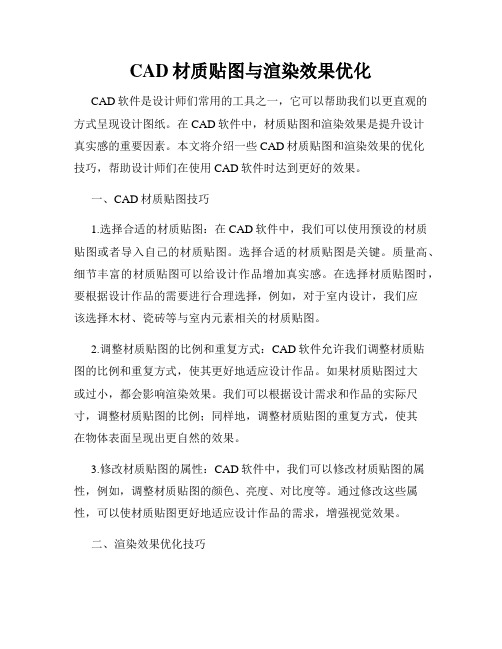
CAD材质贴图与渲染效果优化CAD软件是设计师们常用的工具之一,它可以帮助我们以更直观的方式呈现设计图纸。
在CAD软件中,材质贴图和渲染效果是提升设计真实感的重要因素。
本文将介绍一些CAD材质贴图和渲染效果的优化技巧,帮助设计师们在使用CAD软件时达到更好的效果。
一、CAD材质贴图技巧1.选择合适的材质贴图:在CAD软件中,我们可以使用预设的材质贴图或者导入自己的材质贴图。
选择合适的材质贴图是关键。
质量高、细节丰富的材质贴图可以给设计作品增加真实感。
在选择材质贴图时,要根据设计作品的需要进行合理选择,例如,对于室内设计,我们应该选择木材、瓷砖等与室内元素相关的材质贴图。
2.调整材质贴图的比例和重复方式:CAD软件允许我们调整材质贴图的比例和重复方式,使其更好地适应设计作品。
如果材质贴图过大或过小,都会影响渲染效果。
我们可以根据设计需求和作品的实际尺寸,调整材质贴图的比例;同样地,调整材质贴图的重复方式,使其在物体表面呈现出更自然的效果。
3.修改材质贴图的属性:CAD软件中,我们可以修改材质贴图的属性,例如,调整材质贴图的颜色、亮度、对比度等。
通过修改这些属性,可以使材质贴图更好地适应设计作品的需求,增强视觉效果。
二、渲染效果优化技巧1.调整光照效果:光照是影响设计作品真实感的重要因素。
我们可以在CAD软件中调整光照效果,使其更符合设计需求。
光照的方向、强度和颜色都可以调整,从而达到更好的渲染效果。
例如,在室内设计中,我们可以设置合理的光源位置和光源强度,使室内空间看起来更明亮、更真实。
2.使用环境效果:环境效果是指在设计作品中添加自然环境的效果,例如,天空、地面等。
通过合理使用环境效果,可以使设计作品更加真实。
在CAD软件中,我们可以选择不同的天空、地面贴图,也可以调整其颜色和透明度,根据设计需求进行灵活运用。
3.添加阴影和反射效果:阴影和反射是增强设计作品真实感的重要效果。
在CAD软件中,我们可以根据物体的位置和材质,设置合理的阴影和反射效果。
CAD材质贴图技巧

CAD材质贴图技巧在使用CAD软件进行三维建模时,给模型添加材质贴图是非常重要的一步。
通过添加材质贴图,可以使模型更加真实、生动,并增加视觉效果。
下面将介绍一些常用的CAD材质贴图技巧。
1. 寻找适合的贴图贴图的选择是一个关键的步骤。
在寻找贴图时,可以通过在网上搜索、购买、或使用专门的贴图库等途径获取。
确保选择的贴图与模型的风格和主题相匹配,并且具有足够的分辨率,以产生清晰的效果。
2. 贴图的编辑在CAD软件中,可以对贴图进行编辑,以适应模型的需求。
常见的编辑功能包括缩放、旋转、翻转和平铺等。
可以根据实际需要调整贴图的尺寸、方向和重复方式,使其与模型完美匹配。
3. UV映射UV映射是将贴图平铺在模型表面的过程。
通过进行UV映射,可以精确地将贴图应用到模型的每个面上,并保持贴图的比例和形状不变。
CAD软件通常提供各种UV映射工具和技术,例如自动映射、手动映射和投影映射等。
在进行UV映射时,要确保每个面都得到适当的贴图,以避免出现拉伸、扭曲或重复的问题。
4. 贴图调整当贴图应用到模型上后,可能需要进行一些调整,以获得理想的效果。
常见的调整包括亮度、对比度、色调和饱和度等。
通过调整这些参数,可以使贴图在模型上更加逼真,并与周围环境相融合。
5. 光影效果在贴图中添加光影效果可以进一步增强模型的真实感。
通过在贴图上添加阴影、高光和反射等效果,可以使模型在渲染时呈现出更多的细节和层次感。
CAD软件通常提供各种光影效果工具和参数,可以通过调整这些参数来实现理想的效果。
6. 渲染和预览在完成贴图设置后,可以使用CAD软件的渲染和预览功能来查看最终效果。
通过渲染和预览,可以及时发现和修正贴图中的问题,确保模型在最终渲染时呈现出预期的效果。
7. 导出和共享当模型的贴图设置完成后,可以将其导出为常见的图像格式,如JPEG、PNG或BMP等。
导出后的贴图可以方便地在其他软件中使用,也可以共享给其他设计师和客户。
以上是关于CAD材质贴图技巧的简要介绍。
增强真实感PS高级材质贴技巧
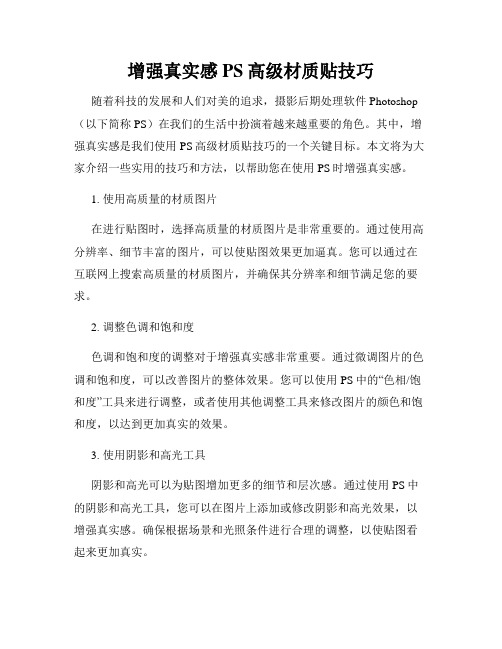
增强真实感PS高级材质贴技巧随着科技的发展和人们对美的追求,摄影后期处理软件Photoshop (以下简称PS)在我们的生活中扮演着越来越重要的角色。
其中,增强真实感是我们使用PS高级材质贴技巧的一个关键目标。
本文将为大家介绍一些实用的技巧和方法,以帮助您在使用PS时增强真实感。
1. 使用高质量的材质图片在进行贴图时,选择高质量的材质图片是非常重要的。
通过使用高分辨率、细节丰富的图片,可以使贴图效果更加逼真。
您可以通过在互联网上搜索高质量的材质图片,并确保其分辨率和细节满足您的要求。
2. 调整色调和饱和度色调和饱和度的调整对于增强真实感非常重要。
通过微调图片的色调和饱和度,可以改善图片的整体效果。
您可以使用PS中的“色相/饱和度”工具来进行调整,或者使用其他调整工具来修改图片的颜色和饱和度,以达到更加真实的效果。
3. 使用阴影和高光工具阴影和高光可以为贴图增加更多的细节和层次感。
通过使用PS中的阴影和高光工具,您可以在图片上添加或修改阴影和高光效果,以增强真实感。
确保根据场景和光照条件进行合理的调整,以使贴图看起来更加真实。
4. 调整图像的锐化和模糊度调整图像的锐化和模糊度也是增强真实感的重要步骤之一。
通过在适当的区域应用锐化效果,可以使图像的细节更加突出,增强真实感。
而在一些需要模糊的区域,如远处的背景或者光线散射的区域,适当地应用模糊效果则可以增加图片的真实感。
5. 使用图层蒙版进行精确修饰图层蒙版是PS中非常强大的工具之一,可以帮助我们实现更精确的修饰。
通过使用图层蒙版,您可以在特定区域对图片进行添加或去除修改,以达到更逼真的效果。
您可以根据图片的要求创建不同的蒙版,然后使用画笔工具对其进行精确的修饰。
6. 考虑光照和阴影的一致性在贴图过程中,光照和阴影的一致性是非常重要的。
您需要仔细观察原图,并根据光照和阴影的方向、强度等特征进行调整。
只有当贴图与原图的光照和阴影一致时,才能增强真实感。
3Dmax材质贴图技巧分享:制作逼真贴图和解决常见贴图问题
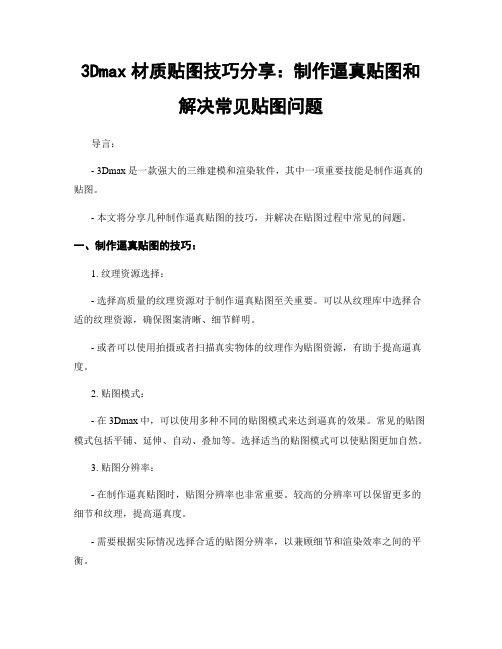
3Dmax材质贴图技巧分享:制作逼真贴图和解决常见贴图问题导言:- 3Dmax是一款强大的三维建模和渲染软件,其中一项重要技能是制作逼真的贴图。
- 本文将分享几种制作逼真贴图的技巧,并解决在贴图过程中常见的问题。
一、制作逼真贴图的技巧:1. 纹理资源选择:- 选择高质量的纹理资源对于制作逼真贴图至关重要。
可以从纹理库中选择合适的纹理资源,确保图案清晰、细节鲜明。
- 或者可以使用拍摄或者扫描真实物体的纹理作为贴图资源,有助于提高逼真度。
2. 贴图模式:- 在3Dmax中,可以使用多种不同的贴图模式来达到逼真的效果。
常见的贴图模式包括平铺、延伸、自动、叠加等。
选择适当的贴图模式可以使贴图更加自然。
3. 贴图分辨率:- 在制作逼真贴图时,贴图分辨率也非常重要。
较高的分辨率可以保留更多的细节和纹理,提高逼真度。
- 需要根据实际情况选择合适的贴图分辨率,以兼顾细节和渲染效率之间的平衡。
4. UV映射:- 在3Dmax中,进行UV映射是制作逼真贴图的重要步骤之一。
通过合理的UV映射,可以使纹理在模型上均匀分布,并且符合真实物体的比例关系。
- 在进行UV映射时,可以使用各种工具对UV进行调整和优化,确保贴图质量和逼真度。
5. 材质贴图叠加:- 制作逼真贴图时,可以使用多层材质贴图来增加细节和纹理的层次感。
具体操作包括使用不同材质的图层、调整图层透明度和混合模式等。
- 材质贴图叠加可以使贴图更加逼真且有层次感,突出各个部分的细节和特征。
二、解决常见贴图问题:1. 贴图失真问题:- 在制作贴图时,可能会遇到贴图失真的问题,导致细节模糊或图案变形。
解决方法可以是调整贴图分辨率,提高贴图质量。
- 另外,可以使用其他资源替代原有贴图,或者使用Photoshop等图像处理软件对贴图进行修复和优化。
2. 贴图错位问题:- 贴图在模型上出现错位的情况,可以通过调整UV映射来解决。
可以使用3Dmax中的工具对UV进行重新定位和调整,以保证贴图在模型上正确地映射。
AE材质贴图技巧大揭秘
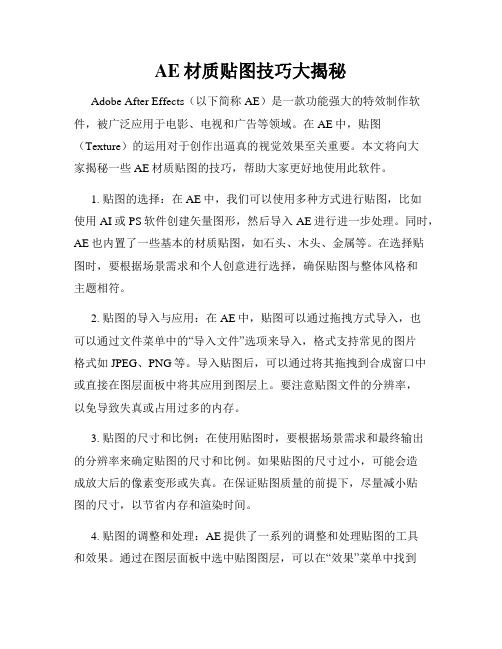
AE材质贴图技巧大揭秘Adobe After Effects(以下简称AE)是一款功能强大的特效制作软件,被广泛应用于电影、电视和广告等领域。
在AE中,贴图(Texture)的运用对于创作出逼真的视觉效果至关重要。
本文将向大家揭秘一些AE材质贴图的技巧,帮助大家更好地使用此软件。
1. 贴图的选择:在AE中,我们可以使用多种方式进行贴图,比如使用AI或PS软件创建矢量图形,然后导入AE进行进一步处理。
同时,AE也内置了一些基本的材质贴图,如石头、木头、金属等。
在选择贴图时,要根据场景需求和个人创意进行选择,确保贴图与整体风格和主题相符。
2. 贴图的导入与应用:在AE中,贴图可以通过拖拽方式导入,也可以通过文件菜单中的“导入文件”选项来导入,格式支持常见的图片格式如JPEG、PNG等。
导入贴图后,可以通过将其拖拽到合成窗口中或直接在图层面板中将其应用到图层上。
要注意贴图文件的分辨率,以免导致失真或占用过多的内存。
3. 贴图的尺寸和比例:在使用贴图时,要根据场景需求和最终输出的分辨率来确定贴图的尺寸和比例。
如果贴图的尺寸过小,可能会造成放大后的像素变形或失真。
在保证贴图质量的前提下,尽量减小贴图的尺寸,以节省内存和渲染时间。
4. 贴图的调整和处理:AE提供了一系列的调整和处理贴图的工具和效果。
通过在图层面板中选中贴图图层,可以在“效果”菜单中找到各种效果,如亮度/对比度、色彩平衡、锐化等。
可以根据需要对贴图进行适当的处理,以达到理想的效果。
5. 贴图的混合模式:AE中的混合模式可以让贴图与底层图像进行混合,产生不同的效果。
常见的混合模式包括正片叠底、滤色、叠加等。
通过在图层面板中选择不同的混合模式,并调整图层的不透明度,可以创造出独特的贴图效果。
6. 贴图的动画效果:在AE中,贴图不仅可以静态应用,还可以通过关键帧动画实现复杂的效果。
通过调整图层属性中的位置、旋转和尺寸等参数,并设置关键帧,可以使贴图呈现出移动、旋转、缩放等动态效果。
- 1、下载文档前请自行甄别文档内容的完整性,平台不提供额外的编辑、内容补充、找答案等附加服务。
- 2、"仅部分预览"的文档,不可在线预览部分如存在完整性等问题,可反馈申请退款(可完整预览的文档不适用该条件!)。
- 3、如文档侵犯您的权益,请联系客服反馈,我们会尽快为您处理(人工客服工作时间:9:00-18:30)。
材质教程:制作材质贴图的10个诀窍介绍
来源:game798 编辑:momogo
发布时间:2011-05-31 本文仅为提供更多信息,不代表火星时代同意其观点或描述,如需转载请注明出处。
导言:
本教程主要目的是为读者提供一些提示和秘籍,帮助读者制作更好看的材质。
作者总共总结出10项制作贴图材质的顶级方案与大家分享。
这些技巧都是别人教给作者和作者亲自发现的,虽不是解决材质问题的唯一方法,但也是在这几年里作者觉得最好的方法。
1、什么是材质?
我经常使用“材质”这个词。
通常会看到有人给一个模型上了很难看的材质,这样当你看到材质图的时候就会觉得更糟糕。
有些人认为材质图看上去好看还是不好看并不重要,只要放到模型上好看就行了。
然而,检查材质比较好的方法还是看材质图,看看能不能认出是什么材质(例如金属、石头、橡胶等);或者认出是模型的哪一部份被展开了。
(图01)
图01
当在处理最新的和次世代材料的时候(比如奇异的贴图和效果),这种方法就显得有些吃力了。
不管怎么说,只要你能认出那些材质,那么几乎可以说放到模型上也会好看。
要是认不出,那么你认为的所谓金属效果实际上只是一堆混乱的颜色和像素。
(使用纯照片素材很容易引起这些问题,后面会进一步解释。
)
除了一张好的漫反射贴图以外,一张高光图也起到了很大的作用。
有些工具能帮你制作高光贴图,不过可以控制的选项很少,特别是用多种材料制作一种材质贴图或发光文字的时候。
要是你想制作高光贴图,Photoshop是最好的选择。
你可以用蒙板来隔离保留区域。
如果材质包含白色的文字,你可以很方便地使用蒙板来调整效果。
上面的图用混凝土和金属这两种简单的材料来制作出高光效果。
分别进行了色阶(Level)调整。
你也可以用亮度(Brightness)和对比度(Contrast)来调整,不过色阶(Level)则具有更多的选项。
(图02)
2、基本材料
在处理材质的时候,最好从简单的材料开始。
做金属的时候,就建立单色金属材料,然后可以在上面添加破损效果。
最好把基本材质保存起来。
这样,当你需要建立相似材质的时候只要在基本材质上进行修改。
这在效果图和建筑物的时候特别见效。
由基本材料开始制作材质里面的不同材料可以帮助你做出合适的材质。
当每一部分都有了正确的材料,接着你就可以开始添加细节了。
(图03)
图03
3、美丽源于细节
很多人都会忘记材质的微小细节。
这些细节在开始的时候都不会被注意,不过却给材质或物体带来了趣味。
根据不同的风格和主题你既可以添加基本细节也可以添加非常丰富的细节。
你的职责就是带给观看者一些有趣的东西。
微小细节在这个时候就显得很适合,它可以是任何东西。
胶带,几幅旧画,铆钉,螺帽,黑色马克笔写的字,泥土,油渍等等。
不过关键是要不显眼,要是太突出的话就失去本来的用意了。
下面的图片是由Jonas Salvador所制作的。
此幅图片就是一个运用细节很好的例子。
正如你所看到的,漫反射贴图上有很多起初你并不留意的细节。
很多胶带、有字的贴纸、污渍、刮痕、铆钉、铭牌等等。
共有22处有趣的细节。
(图04)
图04
4、锐化材质
注意啦,有些人喜欢锐化和明晰的材质,有些喜欢带些模糊的。
而我喜欢清晰的材质,所以我总是把全部材质锐化处理。
基本上我会先把材质复制放到图层的上层,接着使用非锐化蒙板(Unsharp Mask,名字有些怪,不过起到锐化材质的作用)这样的话你不会破坏原来的材质。
我较喜欢使用非锐化蒙板(Unsharp Mask)多于普通锐化滤镜(Sharpen Filter)。
非锐化蒙板有控制面板使得可以调节想要的效果。
第一张图是原图,就是没有经过Photoshop加工的。
第二张图使用了70%的Unsharp Mask。
可以看到涂料和刮痕细节表现的恰如其分。
现在水平边缘上的高亮显得非常突出,不过你可以适当地调低些。
(从原图开始重做Unsharp Mask,这样可以保证得到最终完整的锐化材质,并且保持你的PSD文件整洁)。
最后一张有不想得到的加工痕迹,白色太耀眼,涂料边缘有亮橙色的像素。
一定要避免出现这样的情况。
(图05)
本文仅为提供更多信息,不代表火星时代同意其观点或描述,如需转载请注明出处。
5、留意质量差的素材照片
避免在材质里使用那些没有经过恰当处理过的照片。
极少去直接使用未经过细节处理的照片。
还有要调整过细节后才能符合UV Cluster。
我并不是说这是不可能的。
如果你看到Stefan Morrell的一些做品,那么你会知道他在这方面做得很好。
然而,从我在另一些地方上看到的可以看出,虽然初学者应该看看其他制作基本材质的技术,可是他们却比较喜欢用照片作材质。
(图06、07)
图06
6、运用叠加照片
根据第5点来说使用照片并不总是坏事。
如果你想添加小的细节,照片就再好不过啦。
小小破坏表面的不规则变化使得材质有用过的感觉。
演示的最好方法就是展示有叠加和沒有叠加照片的同一材质。
得到满意效果的最好方法是把Photoshop的混合模式(Blending Mode)都试一遍看看哪一个合适你所选的照片。
Overlay和Vivid Light通常都能得到较好的效果。
其他的根据照片不同而选择,不过经常会得到意想不到的效果。
切记的是不要喧宾夺主。
这些小的细节观看者不会全部都留意到。
另一点不能忘的是细节的范围,如果你想得到如第二张图那样的油漆破损效果,确保细节的范围和物体的范围一致。
不然,会显得脱离物体,观看者会以为有什么掉了下来。
为了得到较好的叠加效果,你可以在每个图层上使用"Blend If"选项。
这对于明和暗区域混合在一起非常有用。
通过这个选项你可以使他们颜色平滑。
当你拖动滑块时,如果按着Alt键可以把滑块分成两个部分。
接着就可以做出一个具有平滑过渡的混合效果,而另一个是没有平滑过渡的效果。
(图08、09)
图08
图09
7、锈迹和尘土
制作泥土效果的方法在上面已经提过了,就是照片叠加。
对于制作材质的破旧效果十分有用。
如果你想要些特别的细节,这样就需要用到其他技术了。
下面就是我常用的两个方法,一个用于尘土,一个用于锈迹。
通过使用褐色图层和图层蒙板我们很快就能做出尘土效果。
只需把图层放到最上面,填上较低的不透明度和强度的颜色,通过改变混合模式或者为图层加上滤镜可以得到不同效果(比如添加噪点),要是泥土太显眼的话会破坏物体表面。
不要忘记,成功的关键是点到为止。
锈斑就有些繁琐了。
锈斑是很随机和不定的,在哪里出现和怎样出现没有逻辑可循。
我曾自己画过锈渍,但是总是带点儿卡通的味道。
我从没能够做出逼真的锈斑,直到有人把他的方法告诉了我。
直到现在我都在用这个方法。
技术上基本和做照片叠加相似,唯一的区别是你只用其中的一小部分。
(图10)
图10
通过蒙板来清理边缘这样就和你的基本材质混合得很好,在这里匹配比例很重要。
8、破损的处理
想要得到好的破损效果只需要一件事:逻辑思维。
如果某一个位置被另一个物体碰撞过(绿色箭头),或者是被转动部件碰过,那么逻辑上在那些位置会出现磨损。
比如油漆脱落、划痕、锈斑等等。
如果某区域没被碰过(黄色箭头),那里只会有一点儿磨损。
基本上那里会有尘土,并且经常被摩擦的地方会出现油漆褪色、刮痕,金属还会变得更光亮。
(图11)
图11
这些并不只是在处理小的边界时有用,以此类推,同样的原理可以运用到其他地方:叉车(1)的前面部分受到的磨损会比其他部分多,侧面的下面部分(2)磨损最大,轮胎(3)就不用多说了。
(图12)
图12
图13
9、环境封闭图(AO)的使用
在使用普通贴图的时候,AO贴图并不一定需要。
当设备能够实时渲染AO的时候,烘焙AO 图的好处往往会被忽视或者被忘记。
想给材质带来额外的深度使用AO图是一个很好的途径,并且使得模型看上去更加逼真。
(通常缺少好的GI导致某些东西看上去不真实缺少些CG的味道)。
(图14)
图14
10、三思而后行
制作材质并不容易,要是你没经过思考就展开你的模型那会遇到更多难题。
没有人会把一张UV Cluster平均分成两半并且把这两半放到材质的不同位置上。
这样在效果图上就会看到很奇怪的UV Cluster。
你在展开模型前想清楚怎样上材质的话你就能避免糟糕的UV Cluster 和其他困难,并且节省时间。
总结
我希望在本文中会有几点对你有用,在制作材质的时候会有帮助。
不要忘记这些只是些简单的指引,而不是“准则”或工作流程。
我只能鼓励你们尽可能的去做各种不同的尝试。
因为只有通过尝试你才能得到更好的理解,这样才能更快地做出更好的材质。
